Specifica/registrazione dei formati di scansione
È possibile specificare manualmente un formato di scansione quando si acquisiscono originali che non possono essere rilevati con [Autom.]. Inoltre, è possibile memorizzare il formato di scansione specificato.
Per informazioni sui prodotti opzionali necessari per l'utilizzo di questa funzione, vedere "Prodotti opzionali necessari per ciascuna funzione".
Impostazioni per il formato di scansione
1.
Selezionare [Fax] → specificare le impostazioni desiderate → selezionare il pulsante del formato di scansione.
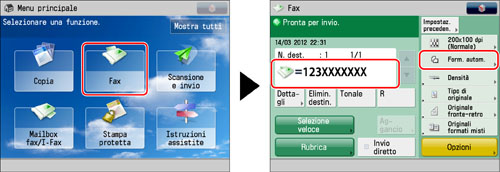
2.
Selezionare il formato di scansione desiderato.
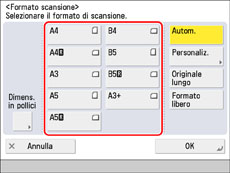
Per selezionare un formato di scansione:
Selezionare il formato di scansione desiderato.
Se si desidera eseguire la scansione di un originale A3 con un'immagine che si estende fino ai bordi senza che i margini dell'originale vengano tagliati, posizionare l'originale sul vetro di lettura → premere [A3+]. (Vedere "Vetro di lettura".)
Per selezionare un formato di scansione non standard più lungo di A3:
Premere [Originale lungo].
Per acquisire originali lunghi di larghezza compresa tra 432 mm e 630 mm, premere [Originale lungo].
Per selezionare un formato di scansione non standard più piccolo di A3:
Premere [Formato libero].
|
NOTA
|
|
È possibile acquisire originali in fronte-retro.
|
Per specificare un formato di scansione personalizzato:
Premere [Personaliz.].
Premere [X] o [Y] → digitare un valore con i tasti numerici → premere [OK].


Il Vetro di lettura
Per selezionare un formato di scansione registrato:
Premere [Personaliz.] → selezionare [Formato registrato 1] o [Formato registrato 2] → Premere [OK].

3.
Premere [OK].
Registrazione del formato di scansione
1.
Premere [Fax] → premere il pulsante del formato di scansione.

2.
Premere [Personaliz.].
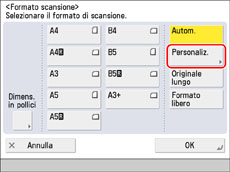
3.
Premere [Registraz. formato] → [Formato registrato 1] o [Formato registrato 2].

4.
Premere [X] e [Y] → immettere un formato di scansione con i tasti numerici → premere [OK].
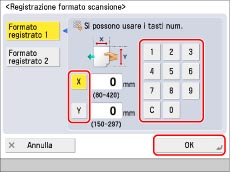
5.
Premere [Annul.impost.] → [Annulla].
|
IMPORTANTE
|
|
Quando si esegue la scansione degli originali indicati di seguito, non è possibile selezionare [Autom.]. Selezionare il formato di scansione desiderato.
Originali di formato non standard
Originali molto trasparenti, come i lucidi
Originali con uno sfondo estremamente scuro
Originali posizionati sul vetro di lettura più piccoli di A6R
Se si invia un fax nel modo di trasmissione diretta o manuale e si posizionano gli originali nell'alimentatore, l'impostazione eseguita per Selezione formato non viene utilizzata.
Quando si imposta [Personaliz.], tenere presente quanto segue:
Posizionare gli originali sul vetro di lettura.
Se si posiziona l'originale nell'alimentatore e si imposta [Invio diretto], non è possibile eseguire la scansione fronte-retro. Acquisire ogni lato dell'originale separatamente.
Non è possibile utilizzare [Timbro Terminato] con questo modo.
Le immagini inviate non vengono ruotate.
Quando si imposta [Originale lungo], tenere presente quanto segue:
Posizionare gli originali nell'alimentatore.
È possibile impostare solo un rapporto di zoom del 100%.
Quando si imposta [Formato libero], tenere presente quanto segue:
Posizionare gli originali nell'alimentatore.
|